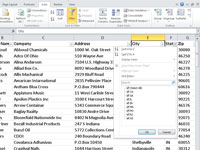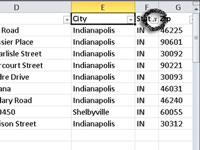Notaðu AutoFilter eiginleikann í Excel 2010 til að fela allt í töflu nema færslurnar sem þú vilt skoða. Sía sýnir undirmengi töflu, sem veitir þér auðvelda leið til að sundra gögnunum þínum í smærri, viðráðanlegri bita. Sía endurraðar ekki gögnum þínum; það felur einfaldlega tímabundið línur sem passa ekki við skilyrðin sem þú tilgreinir.
1Smelltu inn í töflu og veldu síðan Sía í flokki Raða og sía á Data flipanum (eða ýttu á Ctrl+Shift+L).
Síuörvar birtast við hlið dálkafyrirsagnanna. Ef gögnin eru sniðin sem Excel töflu skaltu sleppa þessu skrefi; þú ættir nú þegar að sjá síuörvarnar.
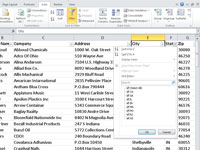
2Smelltu á síunarörina við hlið dálkfyrirsagnarinnar fyrir dálkinn sem þú vilt sía.
Excel sýnir fellilista, sem inniheldur eina af hverri einstöku færslu úr völdum dálki.
3Fjarlægðu gátmerkið úr Velja allt.
Öll atriði á listanum eru ekki valin.
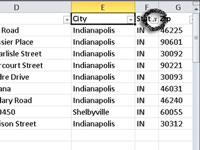
4Veldu gátreitinn fyrir færsluna sem þú vilt sía og smelltu síðan á Í lagi.
Þú getur valið marga gátreiti til að sía á tvo eða fleiri hluti. Excel sýnir aðeins þær færslur sem passa við val þitt.
5(Valfrjálst) Endurtaktu skref 2–4 eftir þörfum til að nota viðbótarsíur á aðra dálka í síuðu gögnunum.
Þú getur notað síur á marga dálka í töflu til að einangra tiltekna hluti enn frekar. Taktu eftir að síuörvarnar á síuðum dálkum taka á sig annað útlit til að gefa til kynna að sía sé í notkun.